Зміст:
Наступні рекомендації актуальні лише для ліцензійних копій Windows 7, оскільки в піратських засобах активації можуть виникати проблеми або вони можуть бути вирізані. Якщо ви не впевнені, що використовуєте ліцензійну операційну систему, ознайомтеся з інформацією про те, як перевірити її автентичність.
Читайте також: Перевірка ліцензії на автентичність у Windows 7
Спосіб 1: Перевірка системного часу
В першу чергу рекомендується перевірити системний час — іноді синхронізація з інтернетом не відбувається, а автоматичний засіб активації якраз пов'язаний з годинником. Воно видасть помилку при введенні ключа, якщо встановлений системний час не відповідає дійсному. На нашому сайті ви знайдете інструкцію з правильної настройки часу в Windows 7 і зможете зрозуміти, чи винні години у виникненні неполадки з кодом 0xc004f074.
Детальніше: Синхронізуємо час у Windows 7

Спосіб 2: Тимчасове відключення брандмауера
Брандмауер Windows може блокувати деякі вхідні з'єднання та спроби зв'язку з мережею під час роботи різних програм, однак з системними засобами це трапляється вкрай рідко. Винятками є корпоративні збірки, де встановлені жорсткі обмеження не лише з боку системи, але й адміністратора, який займається налаштуванням комп'ютера.Тимчасово вимкніть стандартний міжмережевий екран, щоб зрозуміти, чи має він якийсь вплив на засіб активації.
Докладніше: Вимкнення брандмауера в Windows 7

Спосіб 3: Скидання раніше доданого ключа
Найчастіше помилка з кодом 0xc004f074 з'являється, якщо введений раніше ключ активації не пройшов перевірку або при його написанні були допущені помилки. Потрібно скинути його одним із двох варіантів, а потім ввести повторно для перевірки активації.
Варіант 1: Інструмент "Активація Windows"
У Win 7 є графічне меню, звідки і проводиться активація шляхом введення ключа. Взаємодіяти з цим компонентом можна і через консоль, де потрібно ввести кілька команд для видалення поточного ключа, а потім повторити активацію.
- Щоб уникнути помилок при видаленні ключа, вимкніть комп'ютер від бездротової та локальної мережі. Якщо ви не знаєте, як зробити це одразу для всіх адаптерів, відкрийте "Пуск" і перейдіть до "Панелі управління".
- Знайдіть плитку "Центр управління мережами та загальним доступом" і натисніть на неї для переходу.
- Вимкнення адаптерів відбувається в розділі ”Зміна параметрів адаптера”.
- У ньому знайдіть активні підключення, клацніть по них правою кнопкою миші та виберіть "Вимкнути".
- Тепер відкрийте "Командний рядок" від імені адміністратора.
- Введіть там команду
slmgr -upkі натисніть клавішу вводу для її активації. - Через кілька секунд з'явиться повідомлення про те, що ключ продукту був успішно видалений.
- Перезавантажте операційну систему і знову підключіть комп'ютер до інтернету. Після цього відкрийте утиліту "Виконати" шляхом натискання комбінації клавіш Win + R, у полі введіть
sluiі натисніть Enter. - Відобразиться нове графічне меню активації, у полі якого впишіть ключ продукту та підтвердіть цю дію.Цього разу жодних помилок з'явитися не повинно.









Варіант 2: Консольна утиліта slmgr.vbs
Якщо перший варіант не підходить або помилка знову з'являється, скористайтеся консольною утилітою slmgr.vbs, яка також пов'язана з центром активації і дозволяє вручну ввести ключ.
- Знову запустіть "Командний рядок" від імені адміністратора.
- Введіть команду
slmgr.vbs -ipk *ключ активації з роздільниками*. - Після застосування команди не повинно бути жодних сповіщень. Напишіть
slmgr.vbs -ato, завершуючи тим самим процедуру активації.
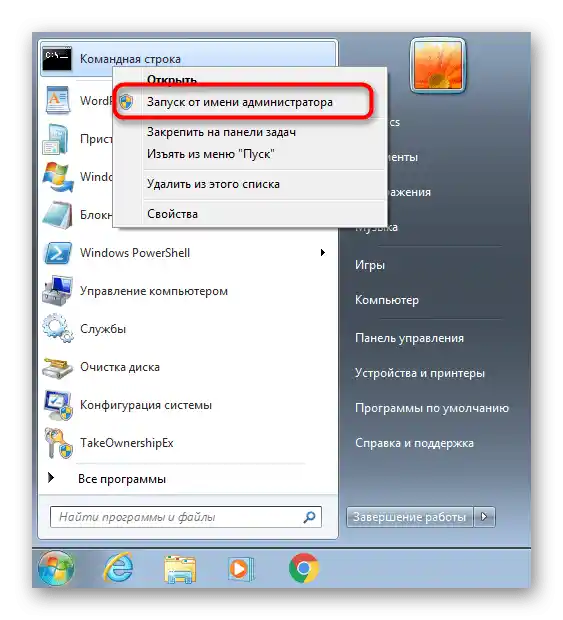


Рішення частих проблем
Завершимо посібник коротким описом можливих проблем, що виникають під час виконання описаних тільки що дій. Існує три поширені помилки, які вирішуються не надто складно.
Повторне скидання часу
Якщо після перезавантаження комп'ютера дата скидається, а помилка 0xc004f074 знову з'являється, швидше за все, неполадка пов'язана з проблемами в установці системного часу. Найчастіше це відбувається через сівшу батарейку материнської плати, але є й інші причини, про які ви дізнаєтеся далі.
Докладніше: Вирішуємо проблему скидання часу на комп
Відсутність вікна активації Windows
При виконанні Варіанту 1 обов'язково з'являється вікно, в якому здійснюється введення ключа активації. Якщо цього не сталося, значить, компонент пошкоджений або з якихось причин відсутній в операційній системі. У більшості випадків допомагає сканування і відновлення системних файлів, що здійснюється шляхом введення відповідних команд у консолі.
Докладніше: Відновлення системних файлів у Windows 7

Повторне виникнення помилки
Якщо спочатку активація відбулася успішно, але після перезавантаження комп'ютера помилка з тим же кодом з'явилася знову, переконайтеся, що ви дійсно використовуєте ліцензійну копію Windows.Додатково перевірте комп'ютер на наявність вірусів, оскільки деякі з них негативно впливають на системні файли, пошкоджуючи їх або не даючи службам нормально запуститися.
Докладніше: Боротьба з комп
